
时间:2021-07-12 19:29:52 来源:www.win10xitong.com 作者:win10
你有没有在使用win10系统的时候遇到win10系统创建透明文件夹的情况呢,今天有一位朋友就因为这个问题来向小编咨询。而且我相信大部分网友都并不是电脑高手,都不知道该怎么解决win10系统创建透明文件夹的问题。要是想自己学习学习解决win10系统创建透明文件夹的方法,也是可以的,小编先给大家说一下简单的措施:1、右键想要透明显示的文件夹,选择"属性"2、进入属性页面后,切换至"自定义"选项卡,点击"更改图标"即可很轻松的完成了。接下去我们就配合上图片,来给大家说一下win10系统创建透明文件夹的解决环节。
推荐系统下载:笔记本Win10专业版
操作流程:1。右键单击要透明显示的文件夹,然后选择“属性”
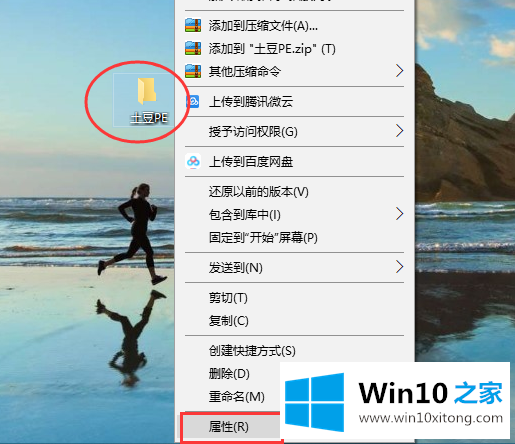
2.进入属性页后,切换到“自定义”选项卡并单击“更改图标”
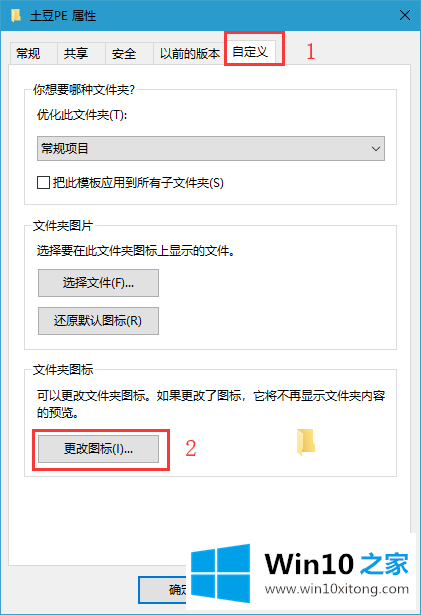
3.然后,选择如图所示的“空白透明图标”,并单击“确定”
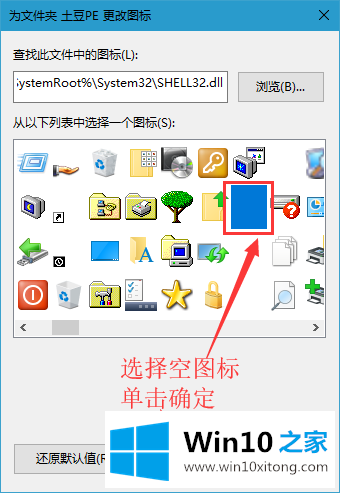
4.之后返回步骤2的自定义界面,记得点击确定保存;
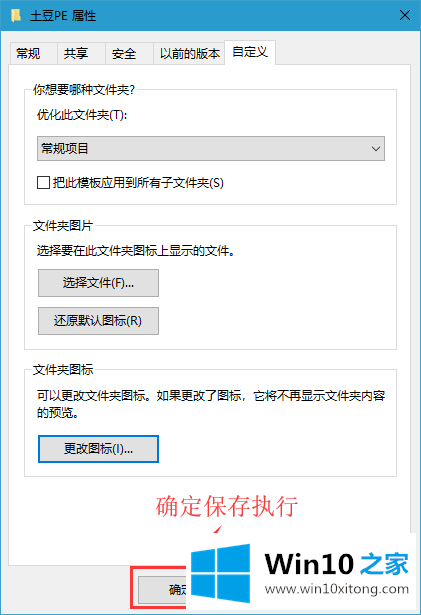
5.然后重命名文件夹。当鼠标位于文件夹名称上时,右键单击选择“插入Unicode控制字符”。在其从属列表中,单击任意选项并按“回车”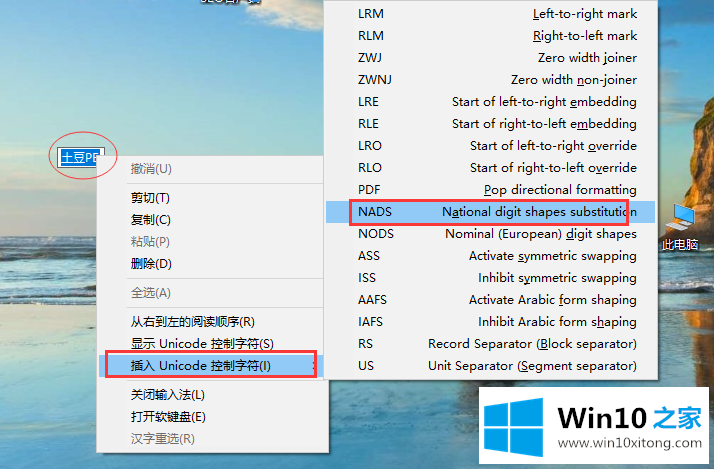
6.然后我们得到一个隐藏的文件夹,记得搬到我们记得住的地方!
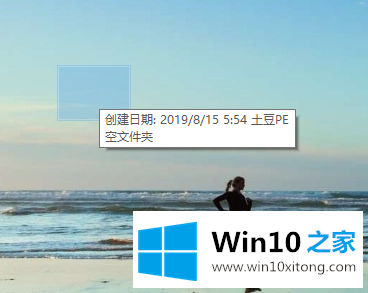
以上是win10系统中创建透明文件夹的操作方法,希望对大家有帮助。
win10系统创建透明文件夹的解决环节的全部内容到这里就告一段落了,谢谢各位对本站的支持。